Strategy ONE
Pakete migrieren
Diese ehemalige Vorschaufunktion, die mit MicroStrategy 2021 Update 4 eingeführt wurde, ist ab MicroStrategy 2021 Update 7 standardmäßig verfügbar.
Nur Administratoren sollten in der Lage sein, Pakete in die Zielumgebung und/oder Projekte zu migrieren. Andere Benutzer sollten Migrationen anfordern können. Siehe Weisen Sie Privilegien zur Verwendung von Migrationen zu für weitere Informationen.
In diesem Thema werden die folgenden Workflows beschrieben:
Workflow für Nicht-Administratoren
- Öffnen Sie das Workstation-Fenster.
-
Klicken Sie im Navigationsbereich auf Migrationen.
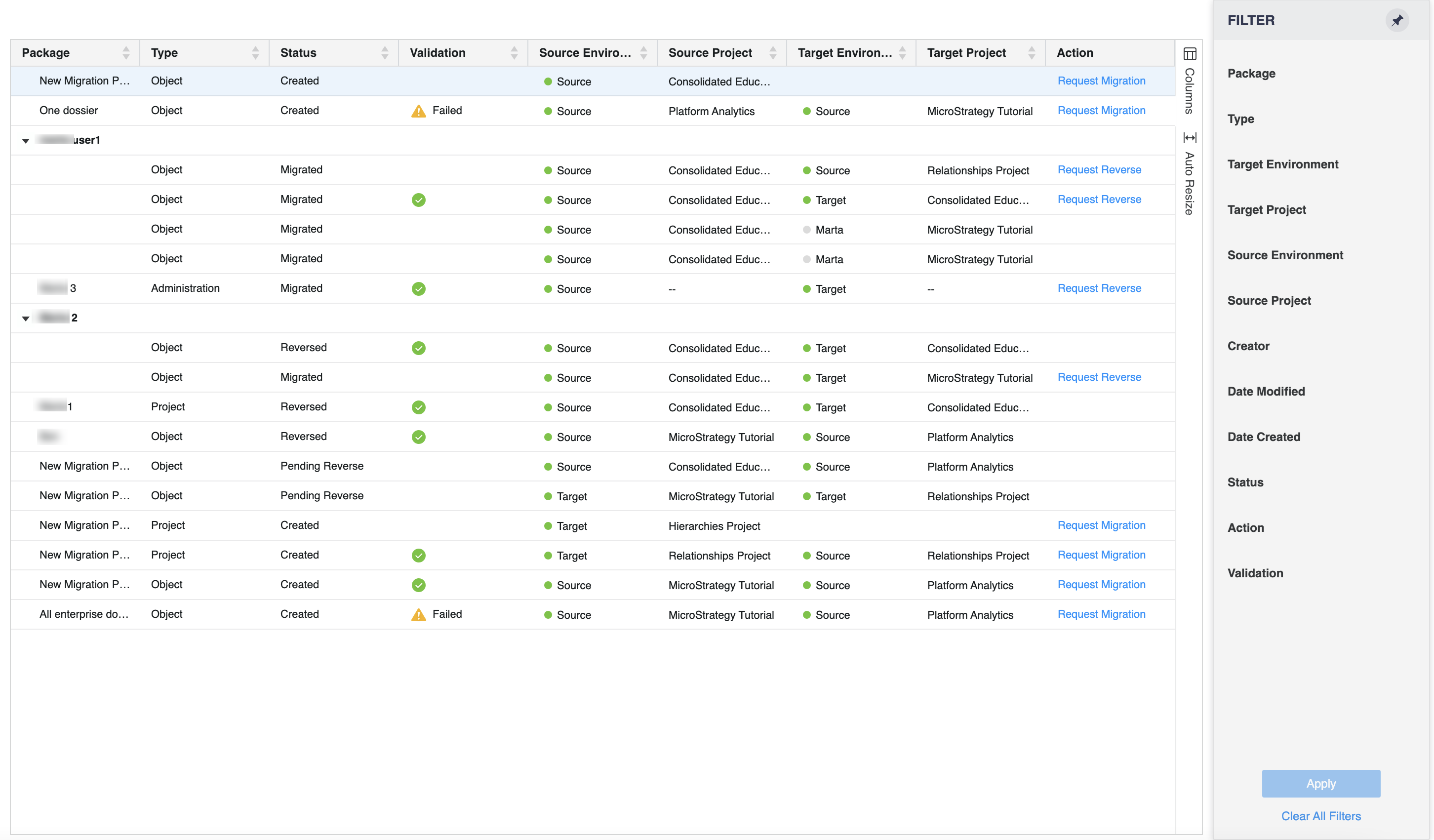
-
Wählen Sie das Paket aus und klicken Sie auf Migration anfordern im Aktion Spalte.
-
Wählen Sie die Zielumgebung und das Projekt aus. Sie können nur verbundene Umgebungen auswählen. Wenn Sie keinen Zugriff auf die Zielumgebung oder das Zielprojekt haben, können Sie diese Auswahl leer lassen. Der Administrator kann sie dann ausfüllen, bevor die Migration fortgesetzt wird.
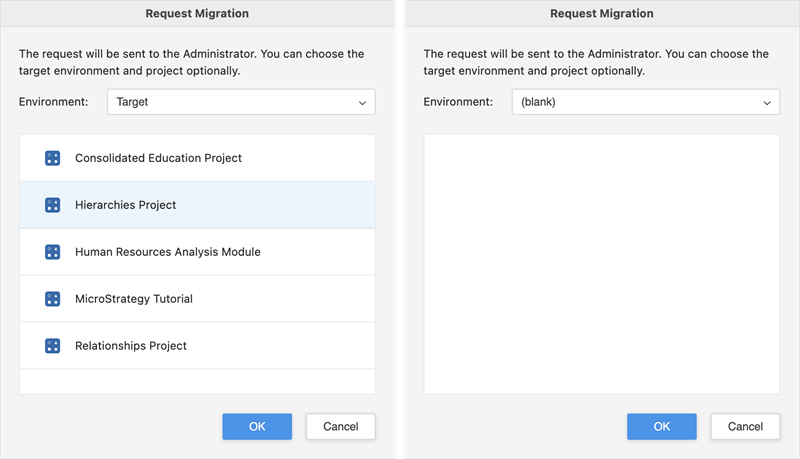
-
Klicken Sie auf OK.
Der Paketstatus wird geändert in Migration ausstehend. Sobald Ihr Administrator Ihre Pakete migriert hat, ändert sich der Status in Migriert.
Administrator-Workflow
- Öffnen Sie das Workstation-Fenster.
-
Klicken Sie im Navigationsbereich auf Migrationen.
-
Wählen Sie das Paket aus und in Aktion Spalte auswählen Migrieren. Sie können Pakete nur mit a migrieren Erstellt am oder Migration ausstehend Status.
-
Wenn der Benutzer keine Zielumgebung und kein Projekt angegeben hat, wählen Sie die Zielumgebung und das Projekt aus, wenn Sie dazu aufgefordert werden, und klicken Sie auf OK.
-
Klicken Sie auf OK.
Sobald der Migrationsprozess gestartet ist, erstellt das System automatisch ein Zurücksetzungspaket, um die Migration rückgängig zu machen.
Wenn der Beide beibehalten Wenn für eines der Objekte im Paket die Aktion ausgewählt wurde, wurde das Zurücksetzungspaket möglicherweise nicht erstellt und die Migration ist möglicherweise nicht rückgängig zu machen.
